win10系统qq电脑管家怎么卸载|win10系统卸载qq电脑管家的方法
win10免激活版系统中有安装qq电脑管家,但是平时没有用到,比较占用内存空间,想要删除qq电脑管家,但是很多用户不知道怎么卸载?我们都知道qq电脑管家是电脑安全助手类软件,删除它的时候要看清楚提示,它会反复问是否真的要删除软件,明确目标确定删除就ok了。有需要的用户一起看看下文教程。
解决方法1:
1、点击【开始】-【设置】-【控制面板】打开【添加或删除程序】;
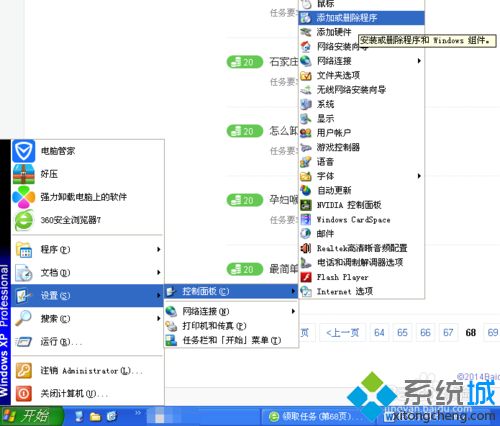 2
2
2、在添加或删除程序中找到电脑管家,选中之后点击【删除】按钮,启动电脑管家的卸载程序;
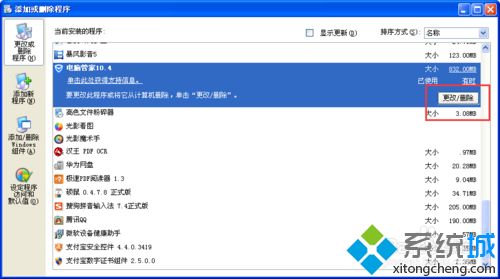 3
3
3、电脑管家会三番五次地询问是否真的要卸载它,分别点击【狠心卸载】,【确认卸载】和【是】,然后开始卸载的过程,直到最后完成即可。
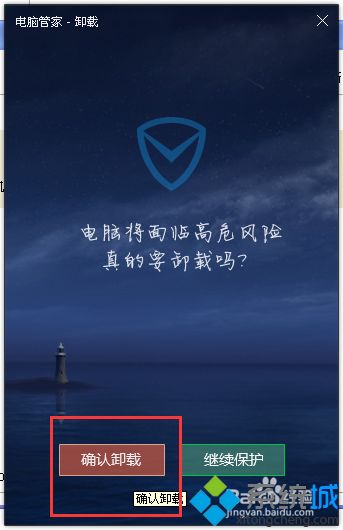
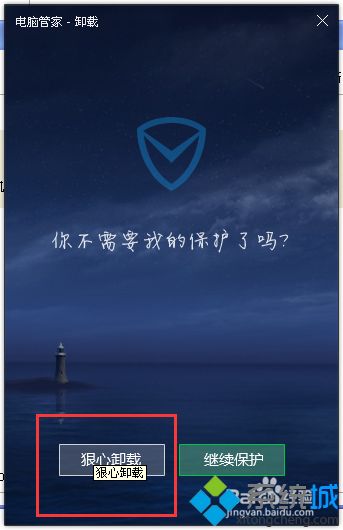

解决方法2:
1、打开QQ电脑管家,选择【工具箱】-【软件管理】;
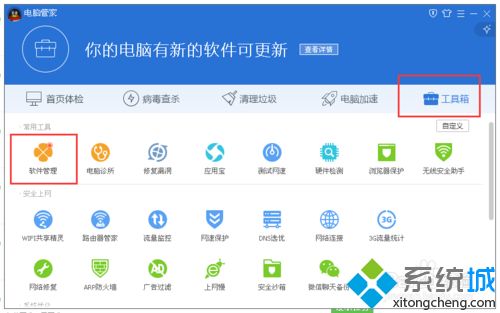 2
2
2、在软件管理面板里,打开【卸载】,筛选“安全”类别,找到QQ电脑管家,点击后方的【卸载】,之后的步骤和上面一样。
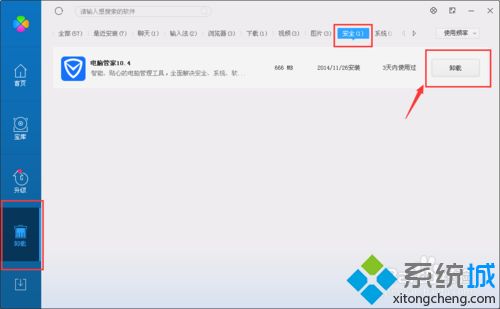
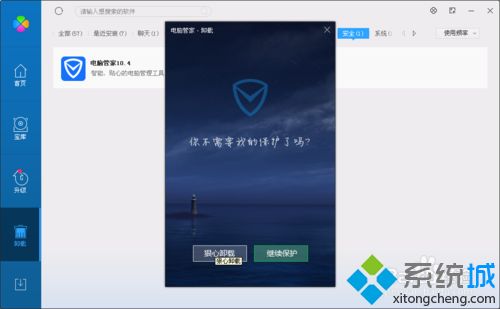
如果你想要卸载win10系统电脑管家,直接采取教程方法设置即可,大家在卸载时要注意一些选项。
相关教程:怎么一次性删除qq说说我告诉你msdn版权声明:以上内容作者已申请原创保护,未经允许不得转载,侵权必究!授权事宜、对本内容有异议或投诉,敬请联系网站管理员,我们将尽快回复您,谢谢合作!










